जैसे-जैसे ऐप्पल ने मुफ्त और इसमें ऐप और सेवाओं को शामिल करना जारी रखा, एक चीज की कमी थी। जो लोग वेब पर आईक्लाउड से विभिन्न सुविधाओं का उपयोग करना चाहते थे, उन्हें एक सीमित फीचर सेट के साथ मिला। इसने अनिवार्य रूप से वेब से नॉन-स्टार्टर के रूप में लॉगिन करने की क्षमता प्रदान की।
अंतर्वस्तु
- संबंधित पढ़ना
-
2020 में वेब पर iCloud में नया क्या है?
- यहां उन iCloud.com सुविधाओं की सूची दी गई है, जिन्हें आप अपने iPhone या iPod पर अपने ब्राउज़र से एक्सेस कर सकते हैं:
-
अपने iPhone या iPad पर iCloud.com का उपयोग कैसे करें
- आईक्लाउड तस्वीरें
- अनुस्मारक
- टिप्पणियाँ
- आईफोन ढूंढें
-
निष्कर्ष
- संबंधित पोस्ट:
संबंधित पढ़ना
- अपने iPhone या iPad पर iCloud.com में लॉग इन कैसे करें
- आईक्लाउड ड्राइव क्या है और यह आईक्लाउड से कैसे अलग है?
- आईक्लाउड स्टोरेज को कैसे खाली करें - 5 आवश्यक टिप्स
- मेरा iPhone, iPad या Mac खोजने के लिए iCloud का उपयोग करना
- ICloud के लिए साइन अप कैसे करें (2020 के लिए अपडेट किया गया)
- बिना डेटा खोए अपना iCloud सब्सक्रिप्शन कैसे कैंसिल करें
हालाँकि, जैसे-जैसे हम दैनिक आधार पर उपयोग किए जाने वाले ऐप्स में सुधार हुआ है, Apple ने आंशिक रूप से अपना ध्यान केंद्रित किया है। विचार यह है कि जो कोई भी ब्राउज़र से आईक्लाउड का उपयोग करना चाहता है, वह ऐसा कर सकता है और उसके पास अभी भी एक ठोस अनुभव है। यह हमें iCloud.com के लिए आज का बड़ा अपडेट लाता है।
अब आप iCloud.com में लॉग इन करने के लिए अपने iPhone, iPad या यहां तक कि किसी Android डिवाइस का उपयोग कर सकते हैं और पहले की तुलना में बहुत कुछ कर सकते हैं।
2020 में वेब पर iCloud में नया क्या है?
हाल ही में, आप अपने iPhone या iPad से iCloud.com में लॉग इन करेंगे और एक गड़बड़ गड़बड़ी से मुलाकात की जाएगी। ज़रूर, आप तकनीकी रूप से अलग-अलग ऐप और सेवाएं खोल सकते थे, लेकिन ऐसा बहुत कुछ नहीं था जो आप कर सकते थे।
अब ऐसा नहीं है क्योंकि iPhone और iPad पर iCloud में बहुत सुधार हुआ है। वास्तव में, यह नया अपडेट आपके लिए अन्य सुविधाओं का उपयोग करने के साथ-साथ सीधे iCloud फ़ोटो पर फ़ोटो अपलोड करना भी संभव बनाता है।
यहां उन iCloud.com सुविधाओं की सूची दी गई है, जिन्हें आप अपने iPhone या iPod पर अपने ब्राउज़र से एक्सेस कर सकते हैं:
- तस्वीरें
- टिप्पणियाँ
- अनुस्मारक
- आईफोन ढूंढें
जब आप अपने डेस्कटॉप कंप्यूटर या iPad (iPadOS 13+ का उपयोग करके) से iCloud लैंडिंग पृष्ठ पर जाते हैं तो यह पेशकश उतनी विशाल नहीं होती है। कुछ उल्लेखनीय चूकों में आईक्लाउड ड्राइव, संपर्क और कैलेंडर शामिल हैं। हालाँकि, यदि आप इन्हें अपने iPhone या iPad से पहले से ही एक्सेस कर रहे हैं, तो वास्तव में इन्हें एक्सेस करने का कोई कारण नहीं होना चाहिए।
इस नए फीचर सेट के लिए स्पष्ट लाभ उन लोगों के लिए आता है जिनके पास अपनी व्यक्तिगत जानकारी लॉग इन किए बिना एक सेकेंडरी सेल फोन है। लेकिन उन लोगों के लिए जो (मेरे जैसे) एंड्रॉइड डिवाइस और आईफोन दोनों लेते हैं, अब आप एंड्रॉइड डिवाइस से आईक्लाउड के कुछ हिस्सों तक पहुंच सकते हैं।
अपने iPhone या iPad पर iCloud.com का उपयोग कैसे करें
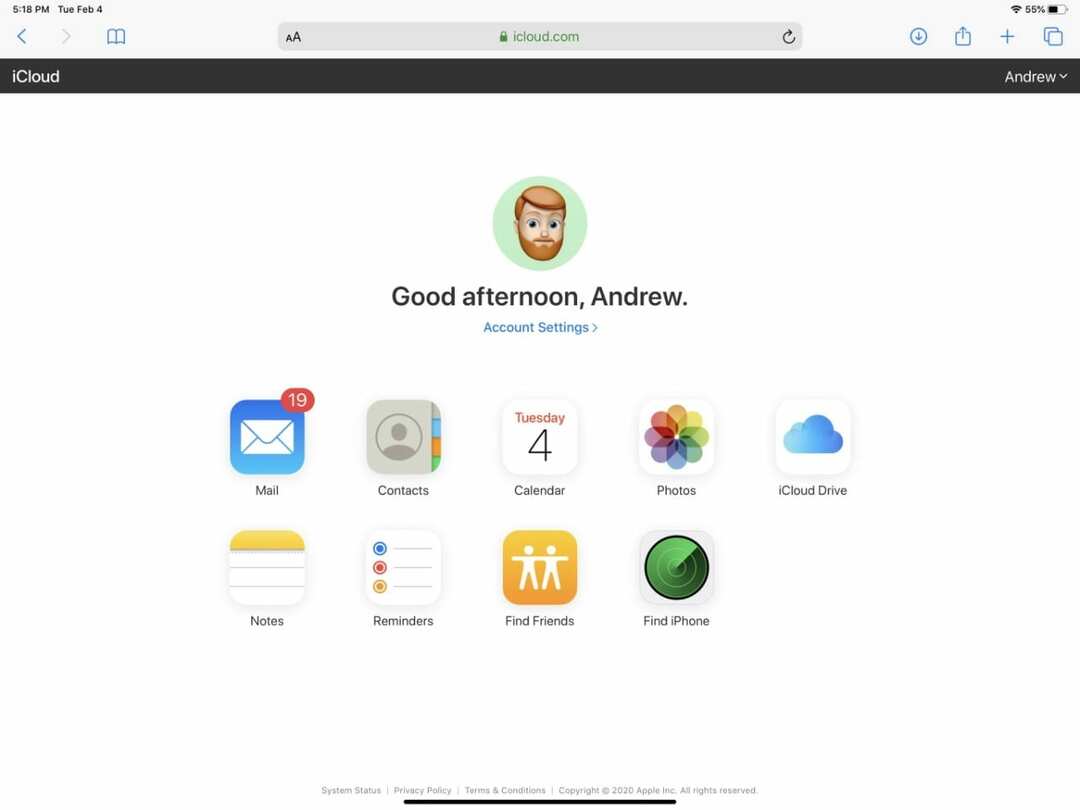
आसान से शुरू करके, अपने iPad से विभिन्न iCloud ऐप्स का उपयोग करना आपके Mac या डेस्कटॉप कंप्यूटर पर इसका उपयोग करने जैसा ही है। आपके पास फाइंड फ्रेंड्स, आईक्लाउड ड्राइव और फाइंड आईफोन सहित सभी सामान्य सेवाओं तक पहुंच है।
आप आसानी से आईक्लाउड तस्वीरें खोल सकते हैं, और फिर वहां से अपनी हाल की तस्वीरों को अपनी लाइब्रेरी में अपलोड कर सकते हैं। बेशक, यदि आपके पास बैकअप सक्षम है, तो आपको वास्तव में इसके बारे में चिंता करने की आवश्यकता नहीं होगी। लेकिन फिर से, यदि आपको द्वितीयक ऐप्पल आईडी तक पहुंचने की आवश्यकता है, तो यह आपके विभिन्न ऐप्स और सेवाओं को प्रबंधित करने का एक सही तरीका है।
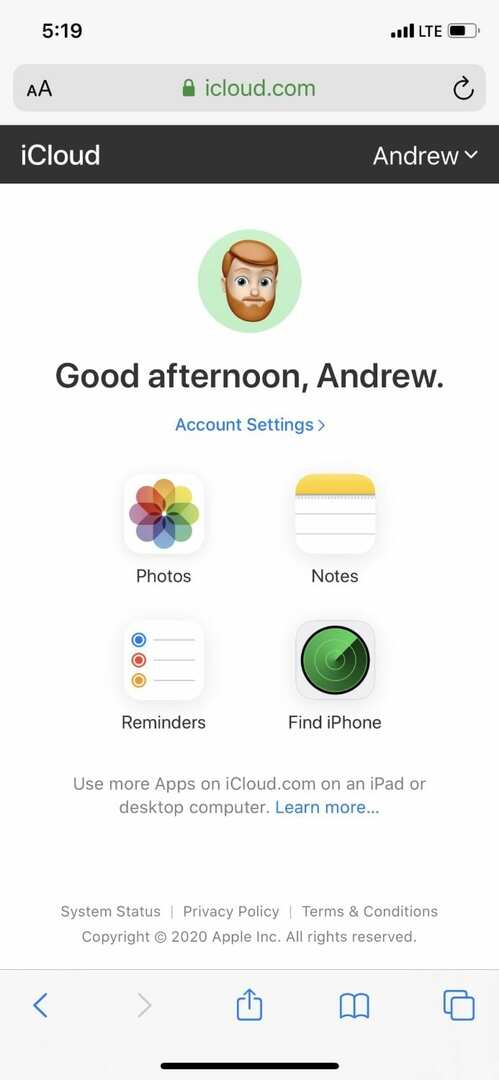
जहां वास्तव में परिवर्तन आते हैं, जब आप iPhone से इन्हीं ऐप्स को एक्सेस करने का प्रयास करते हैं। जैसा कि हमने ऊपर बताया, आपको केवल फोटो, नोट्स, रिमाइंडर और फाइंड आईफोन का एक्सेस दिया जाता है। प्रत्येक वेब-ऐप के साथ क्या संभव है, इसका विश्लेषण यहां दिया गया है:
आईक्लाउड तस्वीरें
फोटो आइकन पर टैप करने से आप अपने आईक्लाउड फोटोज लाइब्रेरी में पहुंच जाएंगे। आपके मोबाइल सफारी ब्राउज़र में एक परिचित, फिर भी बुनियादी, इंटरफ़ेस प्रस्तुत किया जाएगा। सबसे नीचे, आपके पास तीन खंड हैं:
- तस्वीरें - अपनी आईक्लाउड फोटो लाइब्रेरी देखें और संपादित करें
- आईक्लाउड लिंक - मित्रों और परिवार के साथ फ़ोटो बनाएं और साझा करें
- एलबम - बनाए गए किसी भी एल्बम को देखें और व्यवस्थित करें। आप इस दृश्य से एक नया एल्बम भी बना सकते हैं।
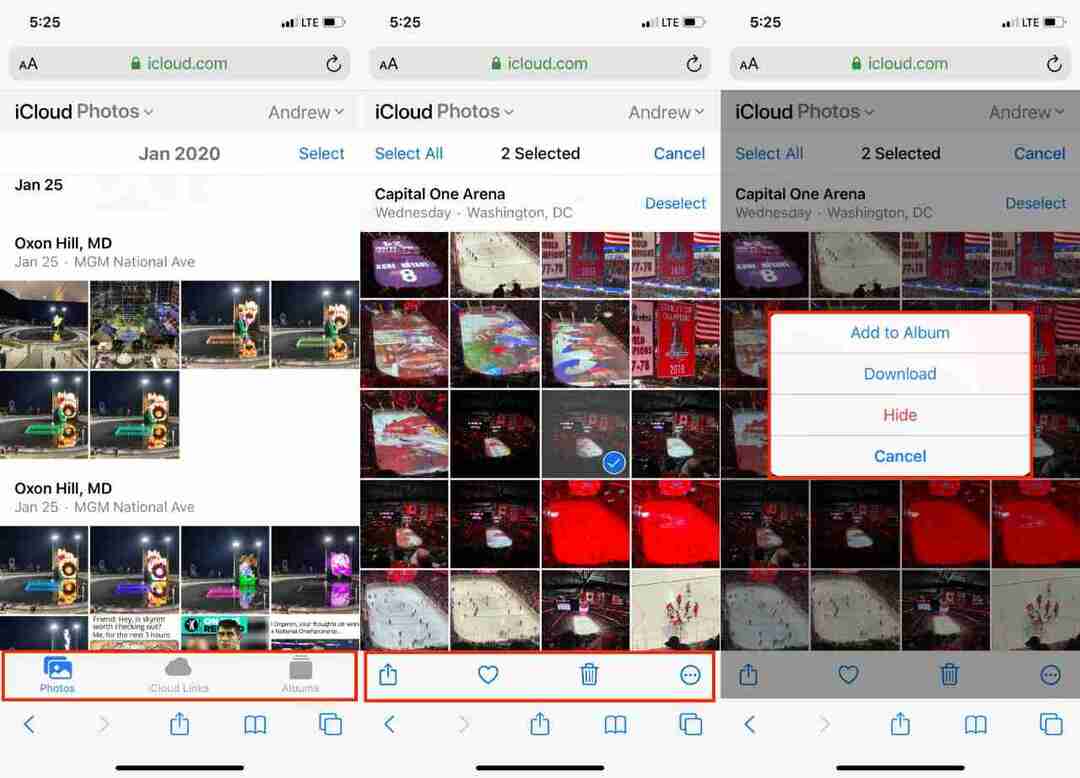
ऊपरी दाएं कोने में, ऐप्पल ने "चयन करें" बटन रखा है, जिससे आप कई फ़ोटो देख सकते हैं और चुन सकते हैं। एक बार एक छवि (या एकाधिक छवियों) का चयन करने के बाद, एक नया शेयर शीट मेनू शेयर आइकन, पसंदीदा, ट्रैश और तीन-डॉट ओवरफ्लो मेनू बटन के साथ पॉप अप होता है। इस मेनू से, आप निम्न कार्य करने में सक्षम होंगे:
- एल्बम में जोड़ें
- डाउनलोड
- छिपाना
- रद्द करें
आप मुख्य फ़ोटो स्क्रीन पर वापस भी जा सकते हैं और उस फ़ोटो का चयन रद्द करें जिसे आपने पहले ही चुना है और कुछ और चुनें। अंत में, यदि आप फ़ोटो पृष्ठ के निचले भाग में हैं, तो एक छोटा "अपलोड" बटन है जो पाया जा सकता है।
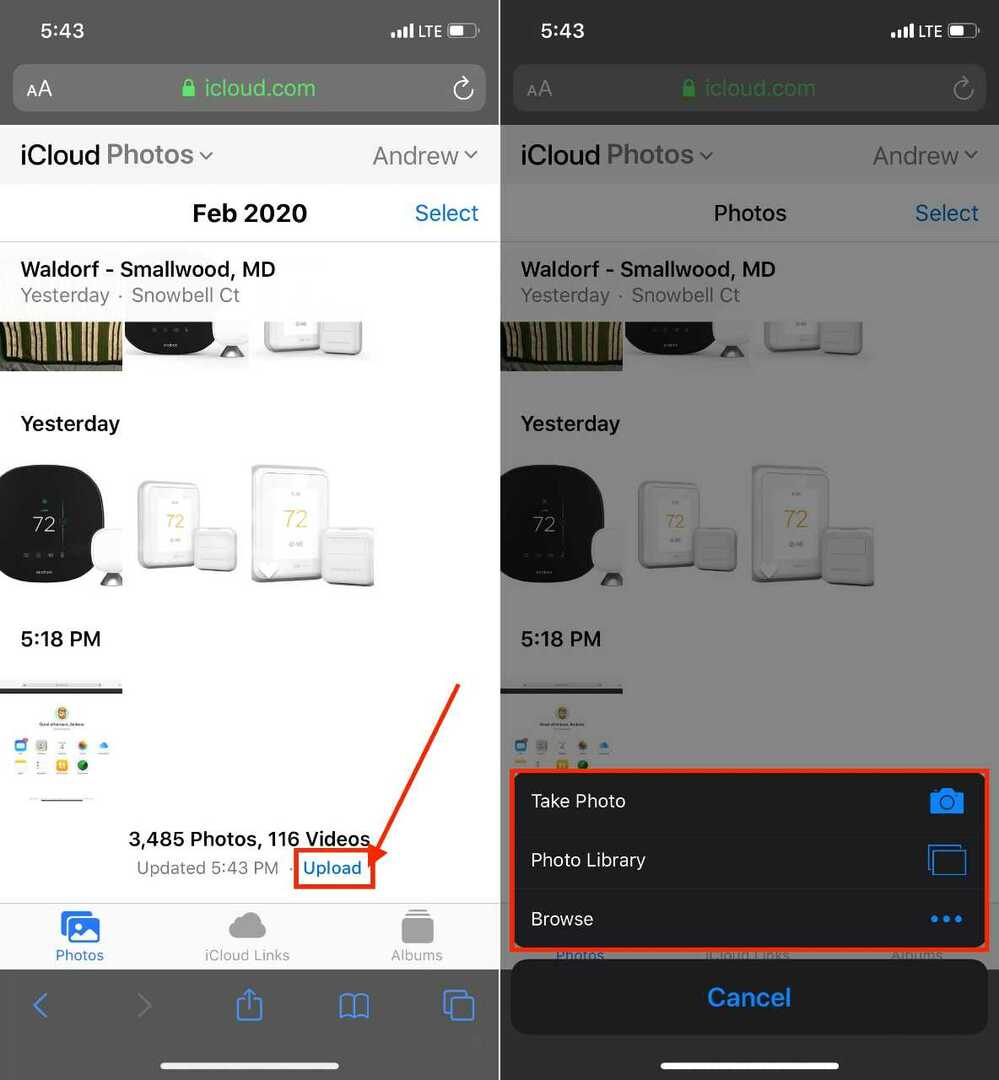
इस बटन को टैप करने से आप ब्राउज़र से सीधे आईक्लाउड फोटो लाइब्रेरी में फोटो अपलोड कर सकते हैं। आप ऐसा कर सकते हैं फोटो लो, खोलना चित्र पुस्तकालय, या ब्राउज़ सही तस्वीर अपलोड करने के लिए फाइल ऐप।
अनुस्मारक
बशर्ते कि आपने अपनी रिमाइंडर सूचियां पहले ही सेट कर ली हों, यह वह जगह है जहां आप उन्हें सफारी से एक्सेस कर सकते हैं। सूचियाँ स्वचालित रूप से दिखाई देंगी, जिसमें आपके द्वारा बनाए गए कोई भी फ़ोल्डर शामिल हैं।
इसलिए यदि आप रिमाइंडर को ऑफ़रिंग के रूप में नहीं देखते हैं, तो रिमाइंडर ऐप के साथ अपने डिवाइस पर एक नया रिमाइंडर बनाएं और फिर से icloud.com में लॉग इन करें।
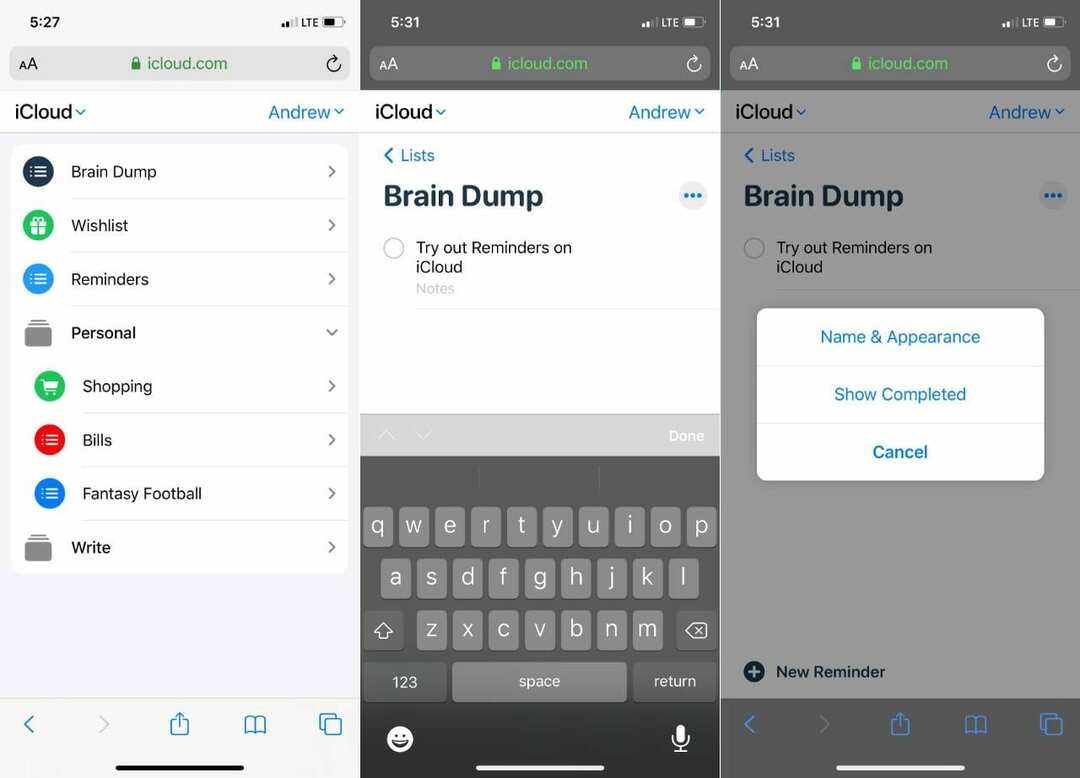
दुर्भाग्य से, आप इस दृश्य से कोई नई सूची नहीं बना पाएंगे। इसके बजाय, आपको उन सूचियों पर भरोसा करना होगा जो आपने पहले ही बनाई हैं, या एक नई सूची जोड़ने के लिए बाद में प्रतीक्षा करें।
सूची खोलते समय, आपको उन कार्यों की सूची दिखाई देगी जिन पर आपको कार्य करना है, साथ ही कुछ और विकल्प भी। प्रत्येक पृष्ठ के नीचे, "+ नया अनुस्मारक" कहने वाला एक बटन दिखाई देता है, जिससे एक नया अनुस्मारक जोड़ना आसान हो जाता है।
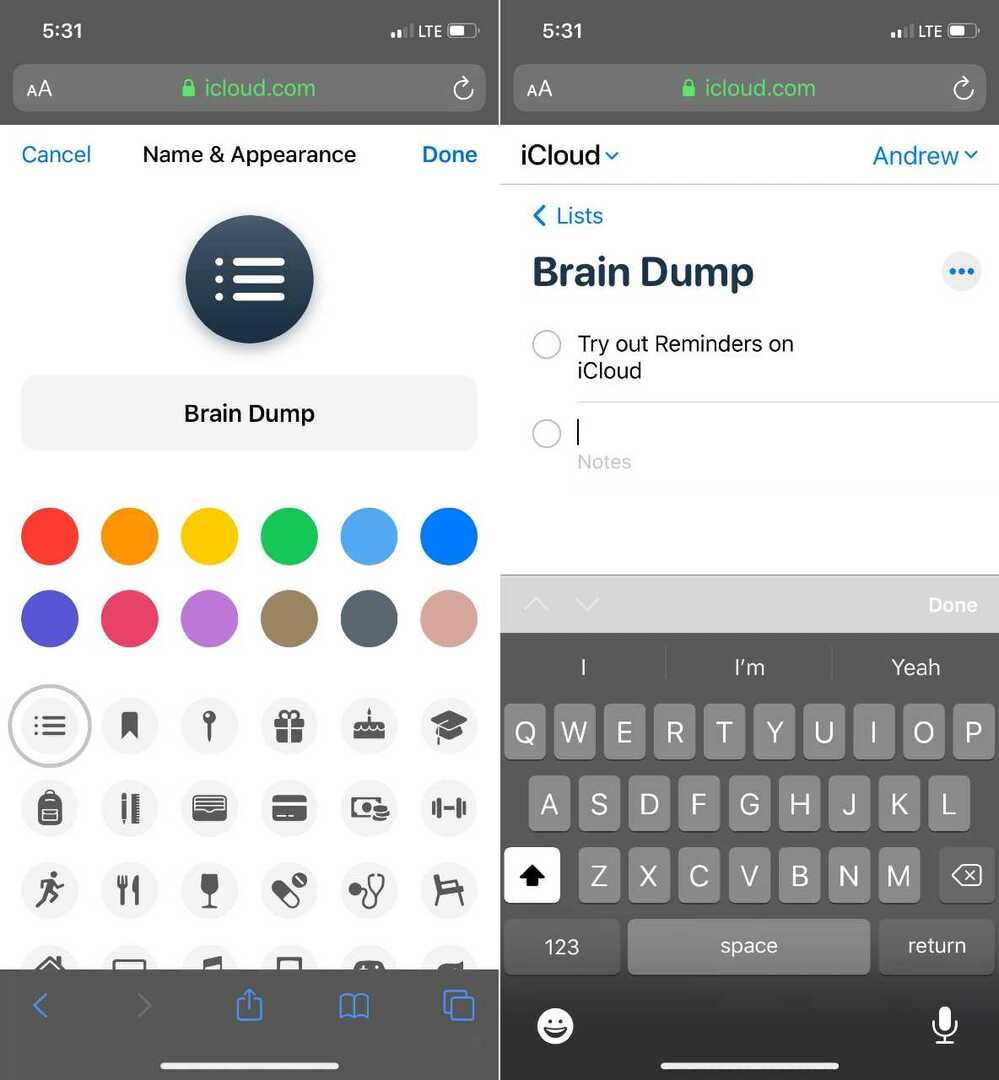
सूची के शीर्षक के समान पंक्ति पर एक तीन-बिंदु अतिप्रवाह बटन भी है। यह आपको नाम और रूप बदलने, पूर्ण दिखाएँ (कार्य) और रद्द करने की क्षमता देता है।
नया रिमाइंडर जोड़ते समय, ये बहुत ही बुनियादी हैं, क्योंकि आप नियत तारीख भी नहीं जोड़ सकते। हालाँकि, यदि आवश्यक हो तो Apple कार्य में अतिरिक्त नोट्स जोड़ना संभव बनाता है। फिर, आप सीधे सफारी से अपने रिमाइंडर को देख सकते हैं और देख सकते हैं।
टिप्पणियाँ
रिमाइंडर ऐप के साथ, आपके सभी सिंक किए गए आईक्लाउड नोट्स को एक्सेस करने में सक्षम होना बहुत बड़ा है। इस अनुभाग को खोलते समय, आप अपने द्वारा पहले से बनाए गए सभी और किसी भी फ़ोल्डर को देखने में सक्षम होते हैं।
इसके अतिरिक्त, उपयोगकर्ता एक नया नोट बना सकते हैं, पहले से मौजूद नोटों को संपादित कर सकते हैं और यहां तक कि किसी भी नोट की खोज भी कर सकते हैं। एक नया नोट बनाते समय, आपको कुछ परिचित नियंत्रण दिए जाते हैं जो आप देशी नोट्स ऐप में पा सकते हैं।
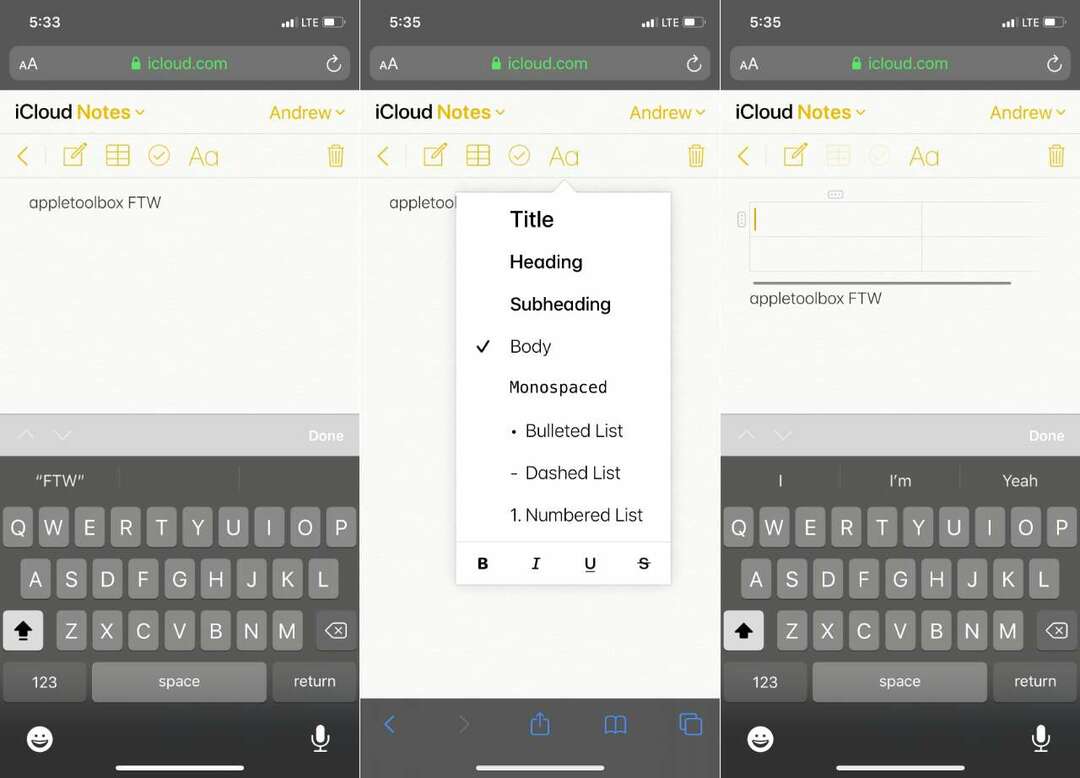
सबसे ऊपर, आपके पास निम्न विकल्प हैं:
- पिछला तीर - आपको पिछली स्क्रीन पर ले जाता है।
- चिह्न लिखें - बिना पीछे की ओर नेविगेट किए तुरंत एक नया नोट बनाएं।
- ग्रिड - नोट के भीतर जल्दी से एक टेबल बनाएं।
- चेक बॉक्स - अपने नोट्स में आइटम से एक चेकलिस्ट बनाएं।
- फ़ॉन्ट - आप जिस नोट को एडिट कर रहे हैं, उसमें से फॉन्ट स्टाइल बदलें।
- कचरे का डब्बा - उस नोट को तुरंत हटा दें जिसे आप संपादित कर रहे हैं या बनाया है।
सफारी पर नोट्स का उपयोग करने के लिए ऐप्पल जो नियंत्रण देता है वह काफी मजबूत है। बिल्ट-इन नोट्स ऐप की तुलना में बहुत अधिक सुविधाएँ गायब नहीं हैं। बहरहाल, यह संभवत: अंत-समाधान नहीं होगा, लेकिन आपको चुटकी में लेने के लिए सिर्फ एक है।
आईफोन ढूंढें
सफारी में मोबाइल आईक्लाउड लैंडिंग पेज का उपयोग करने वालों को दिया गया अंतिम विकल्प फाइंड आईफोन है। उत्सुकता से, Apple ने अभी तक इसका नाम बदलकर "फाइंड माई" नहीं किया है जैसा कि मूल रूप से किया गया है।
Find iPhone आइकन पर टैप करने के बाद, आपको फिर से अपनी Apple ID में साइन इन करना होगा। यदि आपके पास दो-कारक प्रमाणीकरण सक्षम है, तो आगे बढ़ने से पहले आपको सत्यापन कोड दर्ज करना होगा।
एक बार लॉग इन करने के बाद, आपको अपने विभिन्न उपकरणों का अवलोकन दिया जाएगा। स्वाभाविक रूप से, इन्हें लॉग इन करने की आवश्यकता होगी और यह देखने के लिए कि वे कहाँ हैं, कुछ रस हैं।
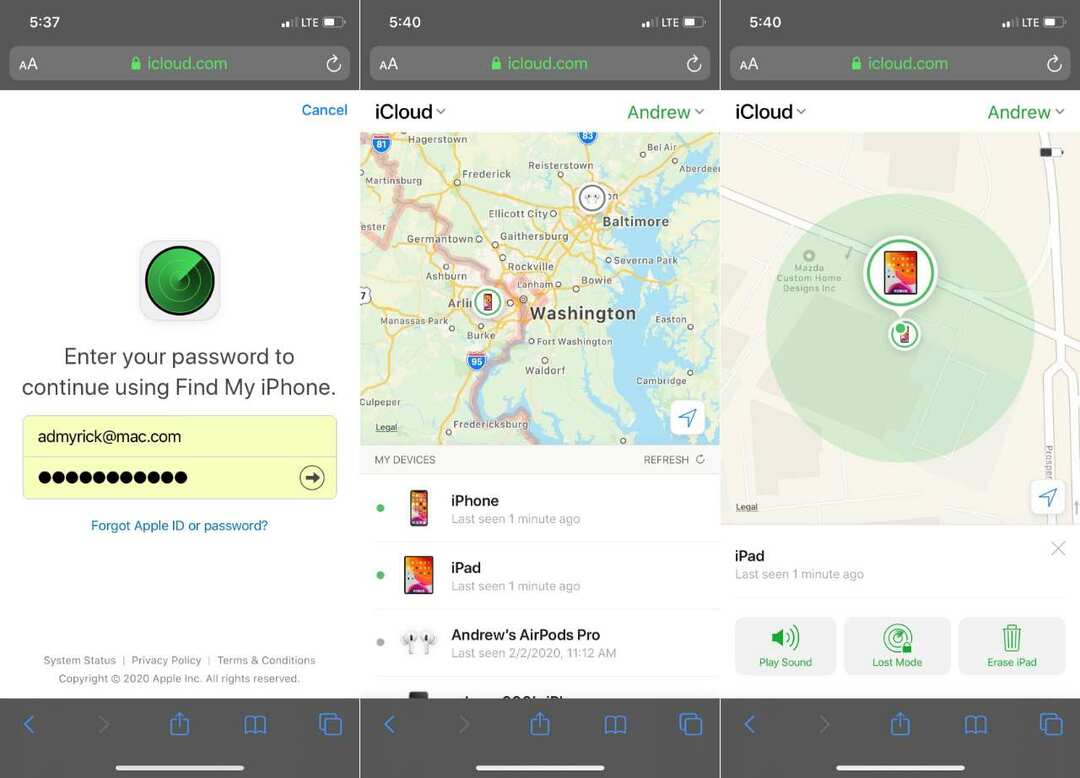
उदाहरण के लिए, ऊपर दिए गए स्क्रीनशॉट में, आईफोन ढूंढें मेरे एयरपॉड्स प्रो को दूसरे राज्य में दिखाता है, जहां वे बैटरी के मरने से पहले थे। हेडफ़ोन चार्ज होने और चालू होने के बाद, Find iPhone उचित स्थान दिखाते हुए अपडेट हो जाएगा।
जो चीज इसे और भी अधिक उपयोगी बनाती है वह है आपके विभिन्न उपकरणों के लिए आपके पास मौजूद नियंत्रणों की संख्या। एक उपकरण पर टैप करें, और आपको निम्नलिखित प्रदान किए जाते हैं:
- ध्वनि खेलने
- खोया हुआ मोड
- आईपैड मिटाएं
यह शेष बैटरी जीवन और डिवाइस के नाम के साथ-साथ मानचित्र पर स्थान के अतिरिक्त है। यह जीवन को वास्तव में आसान बना देगा यदि आपको जल्दी से एक उपकरण खोजने की आवश्यकता है जो गलत हो सकता है। और अगर कुछ चोरी हो गया है, तो आप सफारी और अपने आईफोन से डिवाइस को दूरस्थ रूप से मिटा सकते हैं।
निष्कर्ष
एक और बात जिस पर हम ध्यान देना चाहेंगे वह यह है कि उपकरणों के बीच स्विच करने का एक त्वरित तरीका है। ऊपरी बाएँ कोने में iCloud आइकन पर टैप करें, और आप उपरोक्त सेवाओं के लिए आइकन के साथ-साथ देखेंगे अकाउंट सेटिंग बटन।
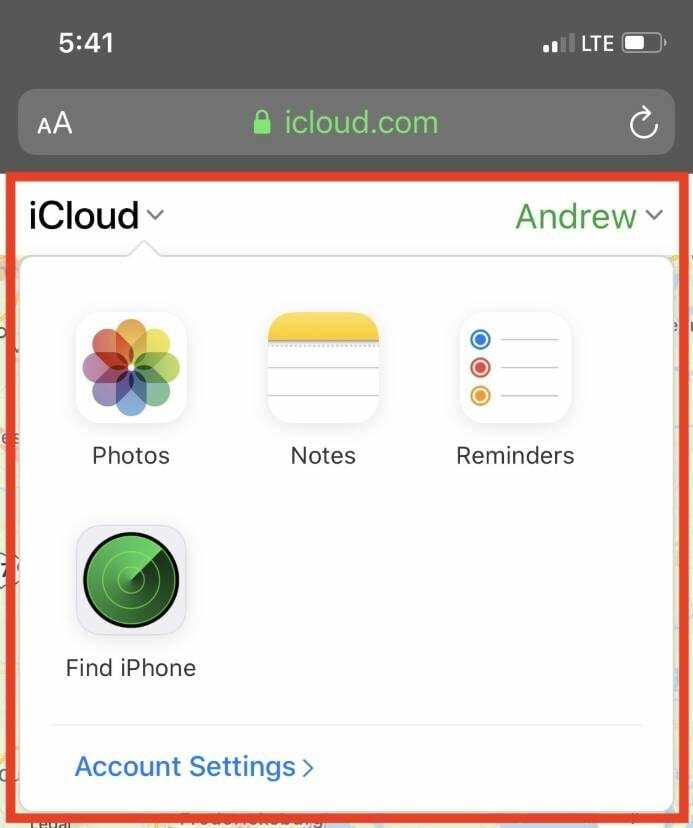
इन परिवर्तनों को iPhone और iPad में आते देखना बहुत अच्छा है, आपको लॉग इन किए बिना एक द्वितीयक खाते तक पहुंचने की आवश्यकता हो सकती है। हम वेब पर iCloud में और अधिक सेवाओं और ऐप्स को जोड़ने की उम्मीद करते हैं, लेकिन कम से कम हमारे पास एक शुरुआत है।
यदि आपके पास. के बारे में कोई और प्रश्न हैं आईक्लाउड का उपयोग करना सफारी से, हमें नीचे टिप्पणी में बताएं। साथ ही, अगर कुछ ऐसा है जो हमसे छूट गया है, तो हमें बताएं ताकि हम इसे दूसरों के देखने के लिए जोड़ सकें!
एंड्रयू अमेरिका के पूर्वी तट पर आधारित एक स्वतंत्र लेखक हैं।
उन्होंने पिछले कुछ वर्षों में विभिन्न साइटों के लिए लिखा है, जिनमें iMore, Android Central, Phandroid, और कुछ अन्य शामिल हैं। अब, वह अपने दिन एक एचवीएसी कंपनी के लिए काम करते हुए बिताते हैं, जबकि रात में एक स्वतंत्र लेखक के रूप में चांदनी करते हैं।